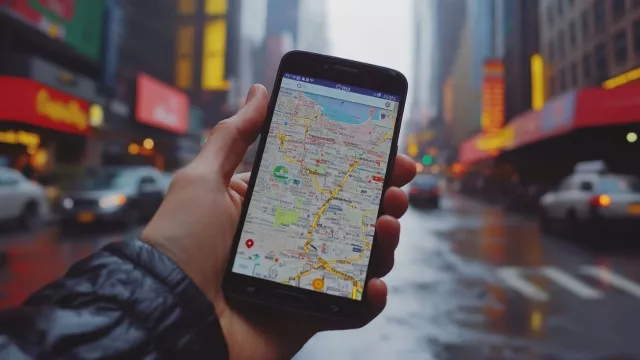Plná verze programu Audio Record Wizard 6.6 je specialistou na záznam zvuku, který v počítači „projde“ zvukovou kartou nebo jiným připojeným audio zařízením. Ukládání dat může probíhat do běžných výstupních formátů MP3 a OGG, ale nechybí ani podpora WAV a FLAC pro záznam v nejvyšší kvalitě. Program se skvěle hodí také k záznamu hudby z libovolného on-line zdroje. To vše v reálném čase a bez stahování. Prakticky ihned po skončení přehrávání tak máte svou oblíbenou skladbu připravenou k nakopírování do hudebního přehrávače nebo k vypálení na CD.
Plnou verzi programu Audio Record Wizard 6.6 z Chip DVD můžete po jednoduché registraci používat bez funkčních nebo časových omezení. Běžná cena licence stejné verze programu je přibližně 500 Kč.
- Univerzální hudební záznamník
- Plná verze programu
- Info: www.nowsmart.com
- Jazyk: anglicky
- OS: Win XP/Vista/7 (32/64 bit)
- On-line registrace
Po spuštění vás Audio Record Wizard uvítá přehledným uživatelským rozhraním, které sice není v češtině, ale přesto zvládne práci s tímto programem úplně každý. Pro výběr zdroje, ze kterého se budou data zaznamenávat, klikněte na »Source«. Otevře se nové okno s nabídkou všech zvukových zdrojů, které jsou v počítači k dispozici. Pokud jste v nabídce požadované zařízení nenalezli a máte jej správně připojeno, přesvědčte se, zda máte také nainstalovány všechny potřebné ovladače. Výběr potvrďte kliknutím na »OK« a má-li zařízení více vstupů nebo výstupů, svou volbu poté ještě v hlavním okně upřesněte kliknutím na šipku napravo od názvu zařízení.
Tím je nastavení zdroje dokončeno a zbývá jen určit umístění, kvalitu a formát výstupních dat. Přejděte proto do nabídky »Options« a tam na záložku »Files«. Aktivujte »Enable« a pokud vám nevyhovuje přednastavená cesta pro ukládání výsledných souborů, můžete ji libovolně změnit.
Zvláštní pozornost věnujte nastavení výstupního formátu. Zatímco pro běžnou potřebu postačí MP3 nebo OGG, dvojice bezeztrátových formátů WAV a FLAC má význam jen v případě, že k tomu máte odpovídající špičkovou audio techniku nebo chcete-li záznam dále upravovat.
Kliknutím na formáty v levém menu můžete nastavení záznamu upřesnit ještě podrobněji. Pro MP3 a OGG platí, že čím vyšší datový tok (volba »Quality«), tím bude nahrávaný signál věrnější originálu, ale za cenu zvýšení velikosti výsledného souboru. Přednastavenou hodnotu vzorkovací frekvence (»Sample rate«) doporučujeme ponechat na výchozí hodnotě. Veškeré nastavení poté potvrďte kliknutím na »OK«. Jakmile budete připraveni, pro zahájení nahrávání klikněte na červené tlačítko »Record«.
Klávesové zkratky
Ovládání programu můžete urychlit používání klávesových zkratek, které ale nejsou ve výchozím stavu přednastaveny. To jde ovšem jednoduše změnit v »Options | Hotkeys«. Pro přidělení zkratky nejprve vyberte požadovaný příkaz, poté klikněte kurzorem do spodního pole a stiskněte klávesovou zkratku (například [Ctrl]+[F11] a podobně). Pokud použitá klávesová zkratka není aktuálně vyhrazena k jinému účelu, objeví se v textovém poli a vy ji můžete kliknutím na »Assign« přiřadit k příkazu. Nastavení uložte opět kliknutím na »OK«, tentokrát se ale změny projeví až po ukončení a opětovném spuštění programu.
Plánované nahrávání
Audio Record Wizard umožňuje natavení času pro automatické nahrávání. Tuto funkci najdete v hlavním okně programu pod »Schedule«. V dialogovém okně je potřeba aktivovat volbu »Enable the task« a poté nastavit čas začátku a konce nahrávání. Pro pravidelné nahrávání, například pořadů z internetového rádia apod., je k dispozici volba opakování »Repeat«.
Pokud nahráváte z mikrofonu a rádi byste se zbavili nepříjemného šumu na pozadí, vyzkoušejte aktivovat různé úrovně »Noise suppression mode« pod »Options | Effects«. Můžete tím velmi snadno docílit až překvapivě čistého zvuku.
Doplňkové funkce
Záložka »VAS« v okně nastavení ukrývá několik užitečných předvoleb. První »Pause recording after…« umožnuje automatické pozastavení záznamu, když program rozpozná interval ticha o předem nastavitelné délce. Jakmile se na vstupu opět objeví zvukový signál, program obnoví zaznamenávání do stejného souboru. Tím se vyhnete nepříjemně dlouhým prodlevám, které mohou vznikat při práci se zvukovým zdrojem. Prostřední volba se skvěle hodí například pro rychlé nahrávání více skladeb z YouTube za sebou, které ale chcete automaticky od sebe oddělit do samostatných souborů. Z dalších funkcí programu Audio Record Wizard jmenujeme ještě nastavitelnou maximální délku a velikost záznamu. Tyto parametry můžete upřesnit na záložce »FLL«.

Koupit časopis Chip
Chip je možné číst v tištěné nebo v digitální podobě na mobilech, tabletech a počítačích.